如何關閉微距模式並自動開啟 iPhone 相機

學習如何關閉 iPhone 上的微距模式,讓你隨心所欲地拍攝所需照片,最佳化攝影體驗。
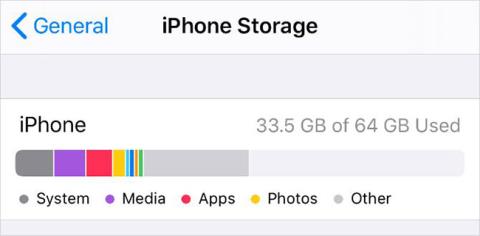
如果 iPhone 無法從 App Store 下載應用程序,那就太令人沮喪了。通常,下載應用程式就像點擊「下載」按鈕一樣簡單,但是當這不起作用時,您可以採取一些步驟來強制將應用程式下載到您的 iPhone 上。
1. 檢查您的網路連接

檢查您的網路連接
為了讓您的 iPhone 從 App Store 下載應用程序,您需要網路連線。幾乎在所有情況下,您都應該連接到 WiFi,因為使用行動數據下載會耗盡您的儲存空間,並且通常只允許您下載小於 200MB 的應用程式。
連接 WiFi 後,透過在 YouTube 上串流影片來測試您的網路連線。如果您的連線速度緩慢或不穩定,請了解如何對WiFi 網路進行故障排除。
如果您需要使用蜂窩數據下載應用程序,請確保允許 App Store 在您的 iPhone 上使用蜂窩數據:
2.確保有足夠的可用空間
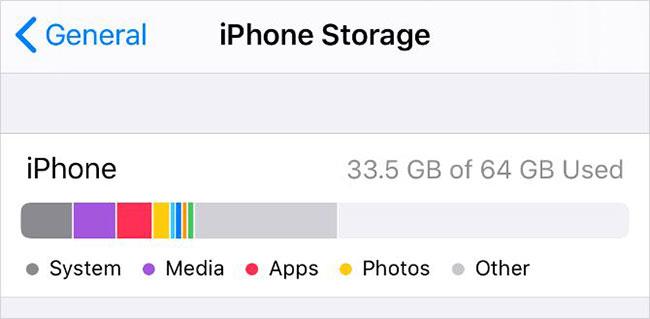
確保您有足夠的可用空間
iPhone 的記憶體無法擴充。如果您的 iPhone 上已經充滿了照片、影片、音樂等內容,您將無法在 iPhone 上下載新的應用程式。
發生這種情況時,將出現一條警告,提示「儲存空間不足」。
前往“設定”>“一般”>“iPhone 儲存空間”,查看您有多少可用空間以及哪些應用程式使用最多。如果需要,可以透過多種方法釋放 iPhone 上的空間,例如卸載應用程式、將照片上傳到雲端或刪除不再需要的垃圾檔案。您可以透過 iPhone 儲存設定執行所有這些操作。
3.更新Apple ID詳細信息

更新 Apple ID 詳細信息
即使您只是從 App Store 下載免費應用程序,您仍然需要擁有與您的 Apple ID 帳戶關聯的有效付款資訊和聯絡資訊。您帳戶上的付款詳細資訊可能已過期,因此您應該檢查是否需要更新它們。
從 iPhone 上的「設定」應用程式更新您的 Apple ID 詳細資訊:
4. 更改日期和時間
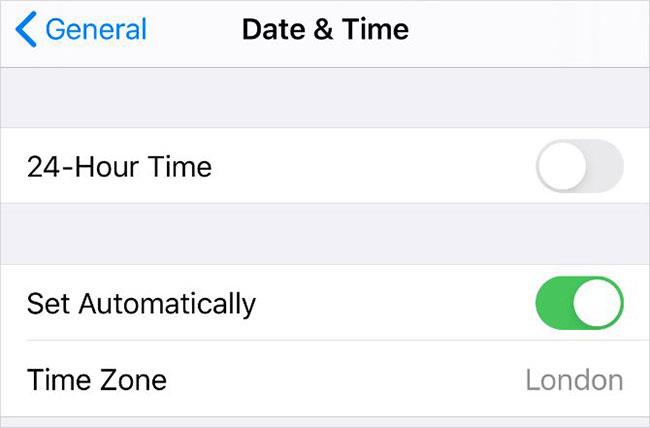
更改日期和時間
聽起來可能很奇怪,設定錯誤的日期或時間可能是您的 iPhone 無法從 App Store 下載或安裝應用程式的原因。這種不一致會導致您的裝置和 Apple 伺服器之間出現通訊問題。
要修復 iPhone 上的日期和時間:
如果您無法編輯日期和時間,您可能需要先關閉iPhone 上的「內容和隱私限制」選項。本文將解釋下一步如何執行此操作。
5.關閉內容和隱私限制
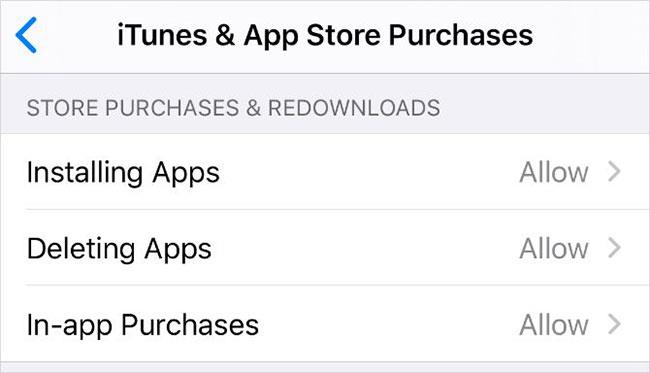
關閉內容和隱私限制
iPhone 上的內容和隱私限制可讓您限制設定、應用程式或功能,以確保裝置對兒童的安全。但是,同樣的限制也可能會阻止您在 iPhone 上下載新應用程式。
若要編輯已建立的限制:
6. 暫停和恢復應用程式下載
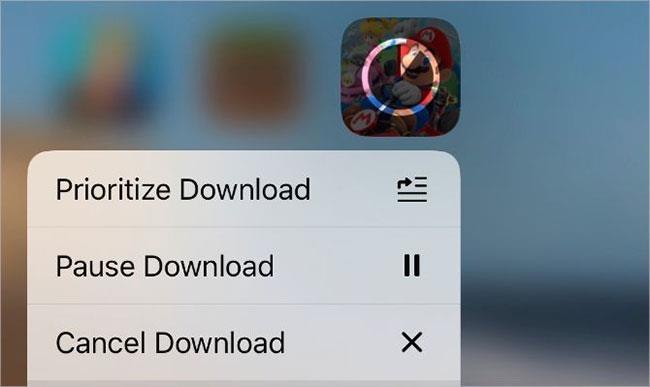
暫停和恢復應用程式下載
有時,如果您的 iPhone 無法下載應用程序,您所需要做的就是暫停下載,然後恢復下載。您可以從裝置的主螢幕執行此操作。
下載應用程式時,它會在主螢幕上顯示為一個黑色的應用程式圖標,中間有一個進度圓圈。點擊它可暫停下載 - 導致出現暫停圖示。等待幾秒鐘,然後再次點擊它以繼續下載。
或者,點擊並按住應用程式圖示以顯示快速操作選單。您也可以從此選單中選擇暫停下載或恢復下載。
此外,您還可以從快速操作選單中選擇優先下載。如果您的 iPhone 還下載其他內容,這是一個好主意,因為它會優先考慮此應用程式而不是所有其他下載。
7. 登出 App Store,然後重新登入
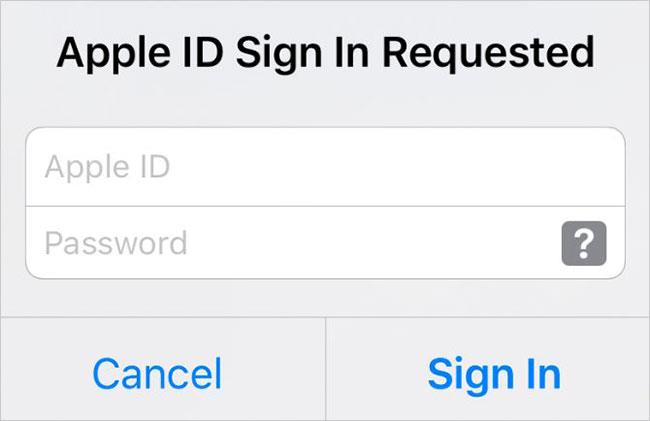
登出 App Store,然後重新登入
與暫停和恢復下載一樣,您可以透過重新登入 App Store 來修復許多軟體錯誤。這通常會暴露您的 Apple ID 帳戶有問題,例如密碼或使用者名稱不正確。
當您退出 App Store 時,它會取消任何正在進行的應用程式下載。重新登入後,您需要從 App Store 重新下載應用程式。
若要退出 App Store:
8.退出所有應用程式並重新啟動iPhone
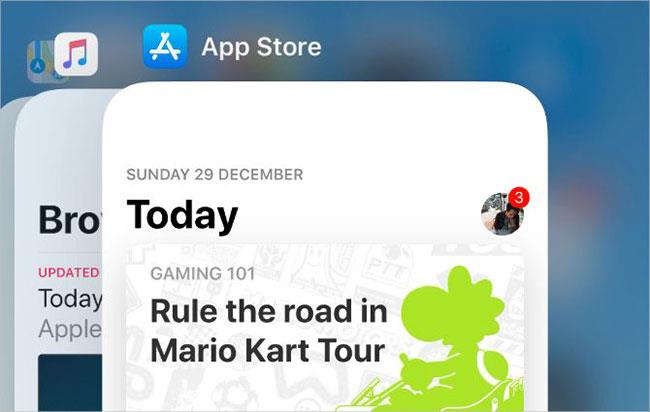
退出所有應用程式並重新啟動 iPhone
將應用程式下載到 iPhone 後,它可能會顯示為帶有灰色線條的白色圖示。當應用程式未正確下載或安裝時,就會發生這種情況。您通常可以透過重新啟動裝置來修復它。如果您的 iPhone 沒有從 App Store 下載任何應用程序,此步驟也很有用,因為您還將重新啟動 App Store 本身。
首先,從螢幕底部向上滑動(如果您的 iPhone 有主螢幕按鈕,請雙擊主螢幕按鈕)以查看應用程式切換器。然後,將每個應用程式滑出螢幕頂部以將其關閉。
關閉所有應用程式後,按住 iPhone X 或更新機型上的側邊按鈕以及音量按鈕。如果您使用的是較舊的 iPhone,請按住「睡眠/喚醒」按鈕。出現提示時,滑動即可關閉 iPhone。
手機關閉後等待 30 秒,然後再次按下側面或睡眠/喚醒按鈕重新啟動。
9.刪除應用程序,然後重新下載
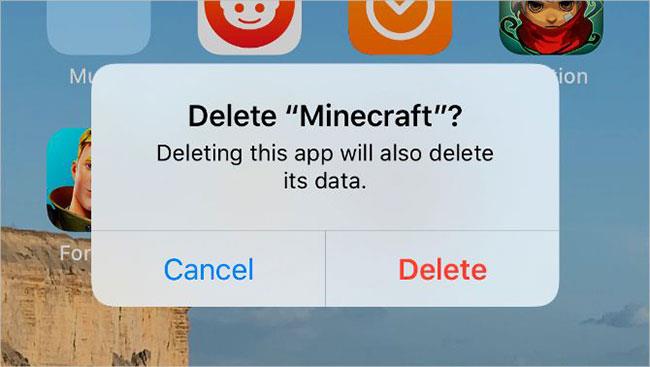
刪除該應用程序,然後重新下載
有時,下載的內容是如此損壞,修復它的唯一方法是刪除半載入的應用程式並從頭開始下載。如果您以前從未使用過此應用程序,那麼您不會因此而失去任何東西。
但是,如果您嘗試更新某個應用程序,而不是首次下載該應用程序,則刪除該應用程式也可能會刪除您在軟體中保存的所有資料。您應該在刪除應用程式之前備份 iPhone 以保護您的資料。
當您想要從 iPhone 中刪除應用程式時,請點擊並按住主畫面上的應用程式圖示。在出現的快速操作選單中,點擊「刪除應用程式」,然後確認您要刪除該應用程式。
刪除應用程式後,重新啟動 iPhone 並從 App Store 重新下載。
10. 確保應用程式適用於您的 iPhone
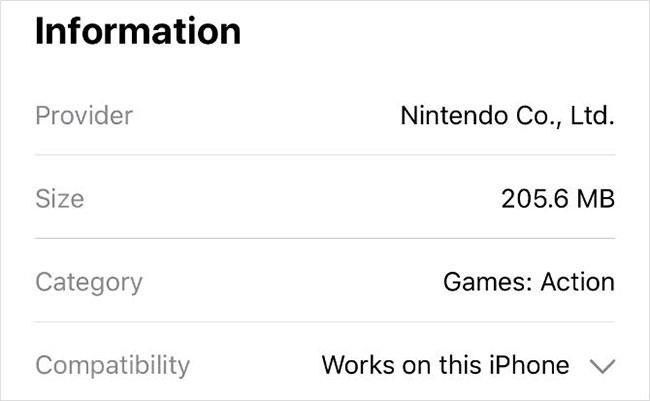
確保該應用程式與 iPhone 相容
有時,您無法下載或安裝應用程序,因為它與您的裝置不相容。當應用程式依賴 iPhone 不具備的硬體(例如 Face ID 或雙鏡頭)或應用程式開發人員停止支援舊版 iOS 時,就會發生這種情況。
開啟App Store並蒐索您要下載的應用程式。查看應用程式詳細資訊並向下捲動到資訊部分。在相容性旁邊,App Store 列出了該應用程式是否可以在您的 iPhone 上運行。
點擊下拉箭頭可查看有關應用程式相容性的更多資訊。
如果某個應用程式無法在您的裝置上運行,您可能需要將 iPhone 上的 iOS 更新到可用的最新版本。即使應用程式相容,這也是一個好主意,因為 iOS 更新通常會修復現有的軟體錯誤。
學習如何關閉 iPhone 上的微距模式,讓你隨心所欲地拍攝所需照片,最佳化攝影體驗。
升級到 iOS 16.2 和 iPadOS 16.2 後,您可以使用全新的 <strong>Freeform 應用程式</strong>,這是一款白板工具,有助於創造和協作。
Locket Widget 是一款幫助 iPhone 用戶快速分享照片的應用程序,使用此應用只需幾步即可與朋友分享珍貴時刻,無需繁瑣步驟。
只要收件者在您的通訊錄中並且擁有執行 iOS 15 或更高版本的 iPhone,您就可以輕鬆從 iPhone Health 應用程式分享健康數據。
了解如何在 iPhone、iPad 和 Mac 上設置 PayPal 作為 Apple ID 的付款方式,並獲得最佳的應用程序購買體驗。
Apple 推出了新的「與您分享」功能,並簡化了一些介面元素,使訊息體驗更加愉快。了解更多關於iOS 15訊息應用程式的新功能。
在這篇文章中,Quantrimang 將詳細說明如何從 iPad 上的「筆記」應用程式複製和貼上手寫筆記,並介紹使用 Apple Pencil 進行筆記的技巧。
為了使分割變得比以往更容易,Safari 提供了一項稱為「選項卡組」的功能,讓您可以方便地保存選項卡組到筆記。
學習如何輕鬆儲存 iMessage 訊息附件,包括文件和圖片。
學習如何使用 iPhone 共享日曆,無論是與特定人員還是公開給所有人。








